

Jakiś czas temu opublikowaliśmy przewodnik na temat pobierania ISO Windows 8.1 za darmo i legalnie; teraz wreszcie pojawiła się oficjalna metoda, która pozwala pobrać obraz ISO systemu Windows 7 (x86 lub x64). Pamiętaj jednak, że w przeciwieństwie do metody z Windows 8.1, aby pobrać „siedem”, musisz mieć legalny klucz produktu.
Jeśli musisz ponownie zainstalować system Windows 7, ale nie masz pod ręką nośnika instalacyjnego, możesz go utworzyć za pomocą sekcji Odzyskiwanie oprogramowania firmy Microsoft w witrynie firmy Microsoft. Przede wszystkim potrzebujesz komputera podłączonego do Internetu, a także możliwości zapisywania plików instalacyjnych na dysku USB lub nagrywania ich na DVD:
- USB [zalecane] - Użyj dysku USB, który ma co najmniej 8 GB wolnego miejsca. Oczywiście zaleca się użycie dysku, na którym nie ma innych danych..
- DVD [wtórne] - wymaga napędu optycznego, który obsługuje zapis na dyskach DVD. Oczywiście potrzebna jest pusta lub wielokrotnego zapisu płyta DVD.
Uwaga dotycząca klucza produktu: Program Microsoft Software Recovery umożliwia pobranie detalicznej wersji systemu operacyjnego. Jeśli komputer został zakupiony z preinstalowaną wersją systemu Windows, prawdopodobnie masz licencję OEM i nie możesz pobrać systemu operacyjnego za pomocą klucza produktu. Jeśli kopia została zakupiona oddzielnie od komputera, ta metoda jest dla Ciebie odpowiednia.
Jak pobrać system Windows 7 i utworzyć nośnik instalacyjny
- Przejdź do witryny Microsoft Software Recovery.
- Wprowadź klucz produktu.
- Wybierz preferowany język z menu rozwijanego..
- Naciśnij przycisk „Dalej - Zweryfikuj Produkt Klucz ” i czekaj na wynik kontroli.
- Pobierz ISO.
- Pobierz oficjalne narzędzie do pobierania USB / DVD z Windows 7 i zapisz je w dogodnym miejscu na komputerze.
- Podłącz napęd flash USB do komputera lub włóż czystą płytę DVD do nagrywarki.
- Uruchom narzędzie Windows 7 USB / DVD Download Tool.
- Kliknij „Przeglądaj ” i wybierz pobrany obraz ISO. Kliknij „Dalej ”.
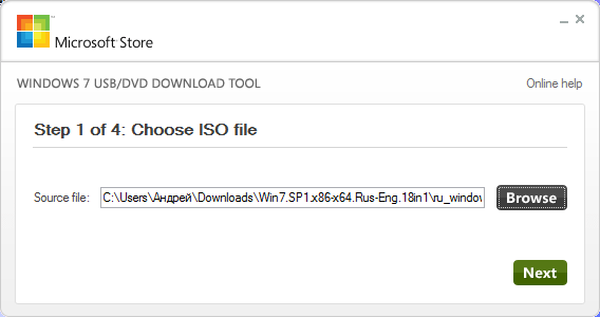
- Wybierz sposób utworzenia nośnika instalacyjnego: jeśli chcesz użyć napędu USB, kliknij „USB urządzenie ”; aby zapisać pliki instalacyjne na DVD, kliknij przycisk „DVD ”.
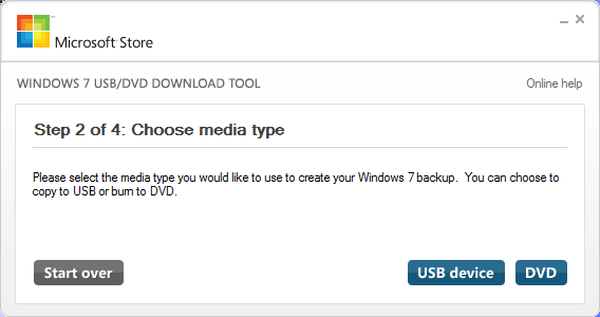
- Kliknij „Rozpocznij kopiowanie ”, aby rozpocząć proces zapisywania plików.
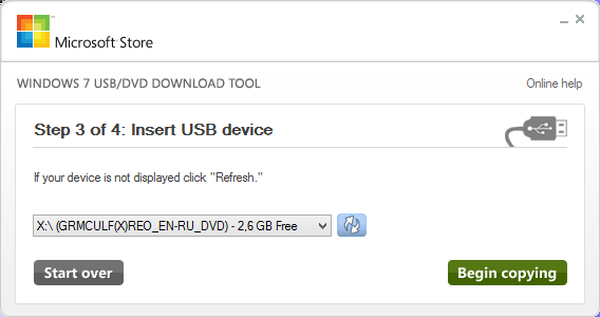
Po utworzeniu nośnika instalacyjnego można kontynuować instalację systemu operacyjnego. Jeśli masz pytania bezpośrednio dotyczące procesu instalacji, zadaj je w komentarzach poniżej lub zapoznaj się z oficjalną pomocą w witrynie Microsoft.
Miłego dnia!











